WinXP系统语言栏(输入法)丢失不见
作者:要赢全靠浪人气:正常情况,xp系统按SHIFT+CTEL键即可切换输入法了,一位网友说自己xp系统语言栏(输入法)丢失不见了,也不知道怎么回事?丢失语言栏可能是你自己误删除,也可能是广告木马病毒。针对故障问题,小编整理具体的解决方法,大家一起往下学习。
具体方如下:
1.右键单击桌面下方任务栏空白位置, 在弹出的菜单上选择“工具栏”。
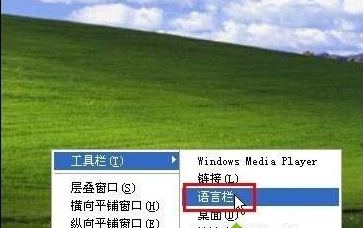
2.在展开的二级菜单上,可以看到有“语言栏”这一项,如果它前面没有勾选,那么就左键点击它。OK,现在熟悉的语言栏图标又回到了桌面上。

文字服务编辑本段回目录
相对上面语言栏不见了的情况,这个稍显生僻,因为要点击设置的地方比较“深”,过程如下:
1.打开控制面板
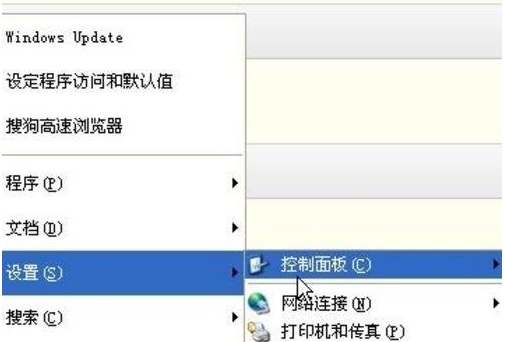
2.点击“区域与语言选项”,打开第二个标签页“语言”,点击“文字服务和输入语言”栏目内的“详细信息”
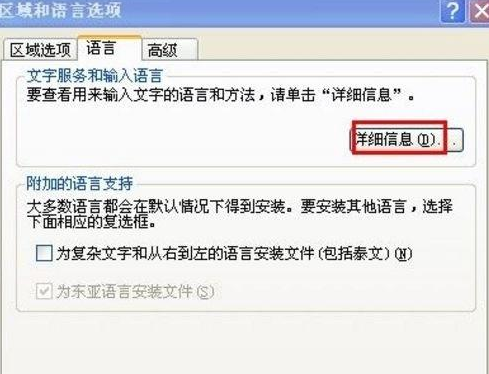
3.在弹出的窗口上,找到最下方的“语言栏”,点击它。
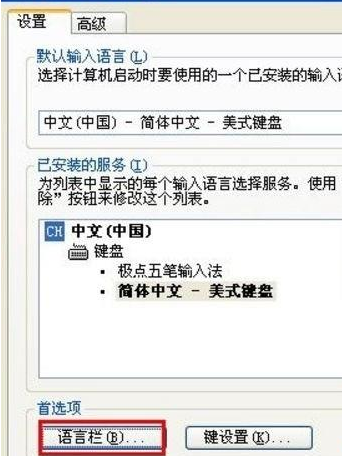
4.选择“在桌面上显示语言栏”复选框。
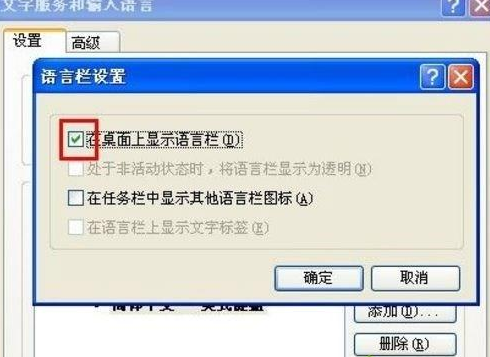
5.如果步骤4中提到的“语言栏”变灰,不能点击。那么需要单击此页面上的第二个标签页“高级”,并将“系统配置”中“关闭高级文字服务”前的勾去掉。然后再重复步骤4的操作就可以了。
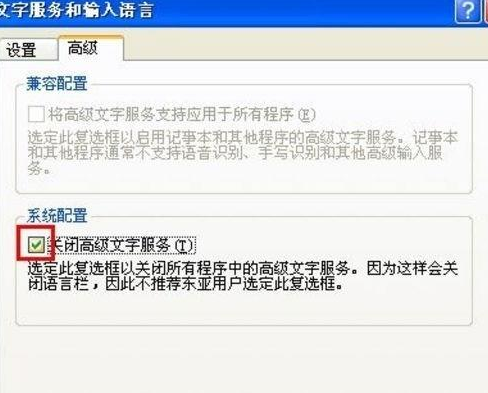
如果上述两种方案,均不能解决语言栏不见了的问题,此时我们需要检查一下,在当前的系统进程中,是否有ctfmon.exe(这是windows 系统的文字服务)
1.右键点击桌面下方任务栏,左键点击“任务管理器”(也可按ctrl+alt+delete打开)
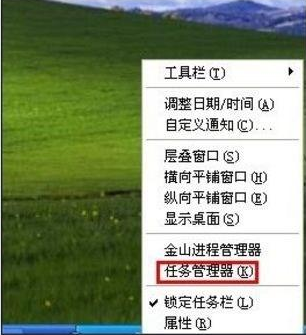
2.选择第二个标签页“进程”。
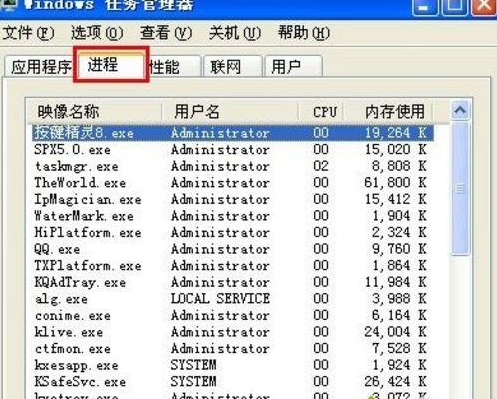
3.点击“映像名称”标签,按照字母顺序排列。
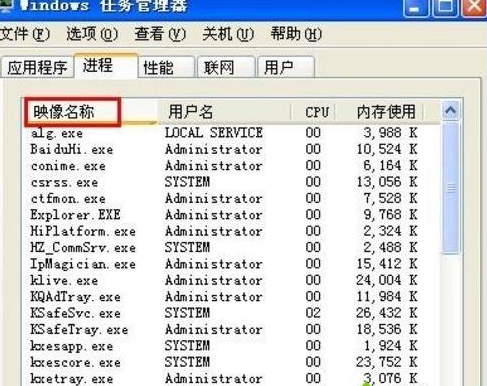
4.检查有没有ctfmon.exe,如果没有,点击任务管理器上的“文件”, 点击新建任务“运行”。
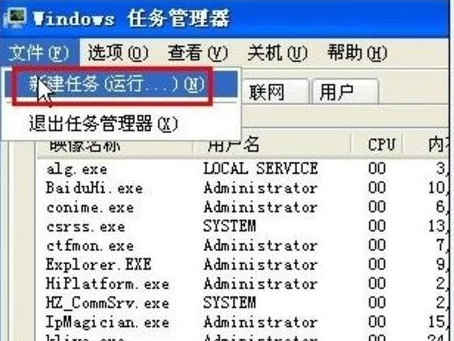
5.输入ctfmon.exe并回车。
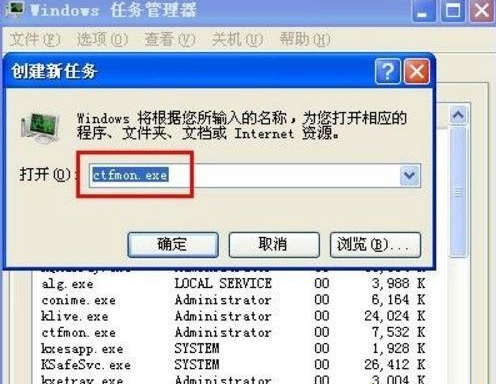
6.如果提示错误,基本上都是本机的ctfmon.exe文件损坏或丢失。

7.可以到别的电脑复制ctfmon.exe文件或从网上下载,然后复制到C:\windows\system32文件夹中就可以了。
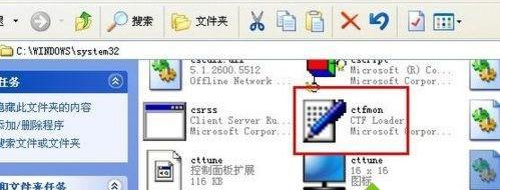
按照以上教程设置之后,xp系统丢失的语言栏成功显示出来了,也是很简单的事情。
WinXP系统打开lib文件的详细步骤
windowsxp系统看到一个lib文件,lib文件是什么?以前从来没有见过。lib是库文件,与DLL文件相类似,是C生成的目标文件,如果你要调用别人编译好的函数,就要用到LIB文件。鼠标双击打不开lib文件,有什么其他方法可以打开lib文件?下面我们看看具体打开方法。
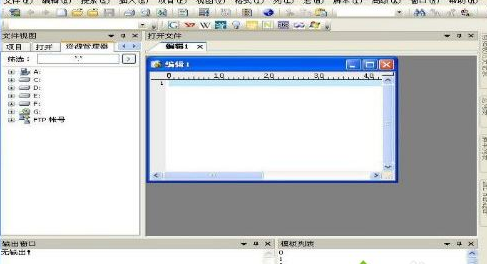
1、LIB文件是库文件(与DLL文件相类似),供其它程序调用的,直接打不开。
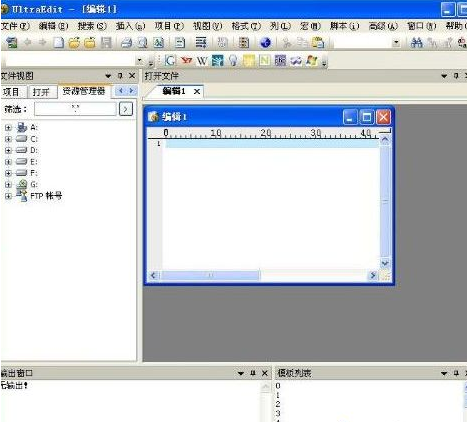
2、用编程语言即可打开,打开lib文件的办法有三个。
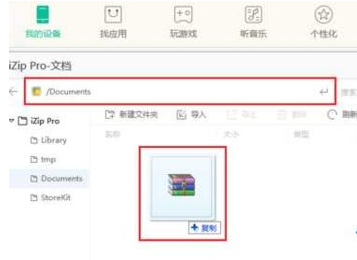
3、在object/library modules使用全路径名。
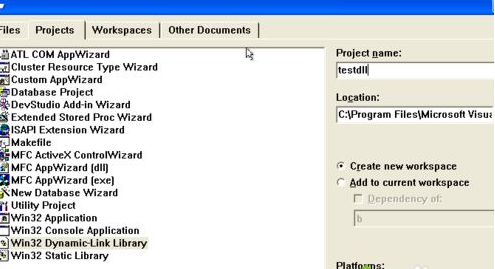
4、把*.lib放在VC的Lib目录中。
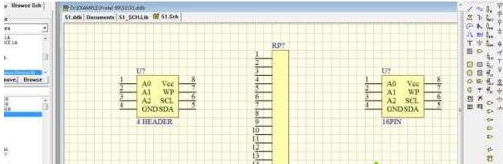
5、修改project setting的Link->Input中的Addtional library path,加入你的目录。
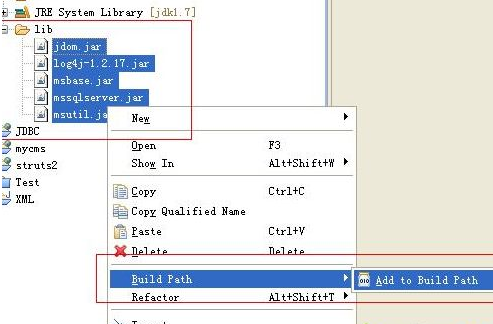
上述和大家分享windows系统打开lib文件的详细步骤,其实也没有那么复杂,下次遇到就可以轻松打开了。
xp系统下Word文档插入文件提示“创建Word对象出错误”的具体解决方法
最近有xp系统一个用户到本站咨询这样一个情况,就是在word文档中插入文件的时候,却提示“创建Word对象出错误”,碰到这样的问题该怎么办呢,现在随小编一起来看看xp系统下Word文档插入文件提示“创建Word对象出错误”的具体解决方法。
1、弹出这个提示框后,首先我们进入电脑:C:\WINDOWS\system32文件夹中。
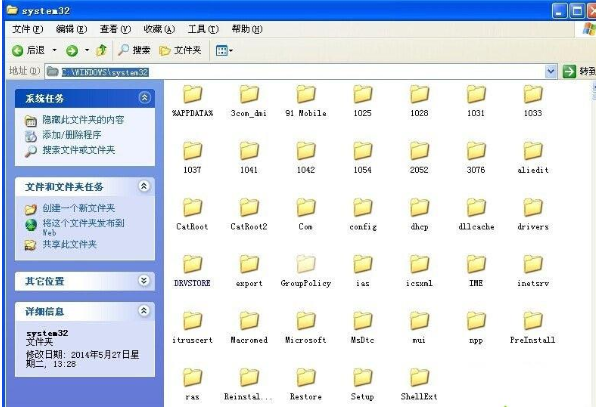
2、在打开C:\WINDOWS\system32文件夹后,我们查看一下电脑是否有“packager.exe”运行程序,一般来说,出现这个提示框就是因为少了这个程序;
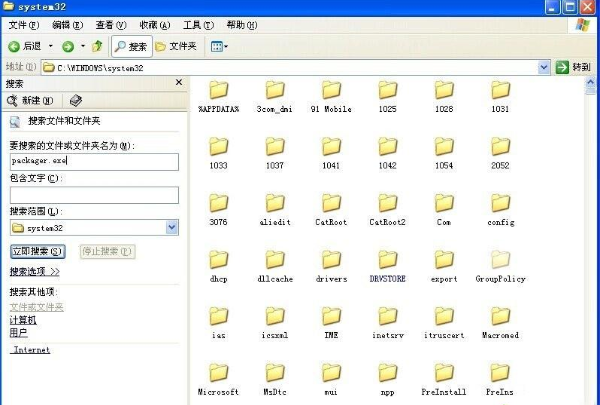
3、如果没有,我们可以到在朋友的计算机中复制一个packager.exe程序或者在下载一个packager.exe,然后放到我们电脑上的;C:\WINDOWS\system32文件夹中即可;
4、把“packager.exe”运行程序放到我们电脑上后,我们打开word办公软件,再插入图片或者其他插入对象,这时我们发现可以了,不会再弹出提示框。
上述给大家介绍的便是xp系统下Word文档插入文件提示“创建Word对象出错误”的详细解决方法,希望以上教程内容可以帮助到大家。
xp更改桌面图标大小具体方法Word文档快速恢复工具栏的方法电脑关机后蓝屏的详细解决方法WinXP系统下Netmeeting不能共享的详细解决方法windows7系统下鼠标连点的详细解决方法winxp系统右键菜单中没有RAR压缩项win10电脑如何禁止插入U盘提示扫描并修复winxp系统如何将Google Chrome浏览器设置为默认浏览器XP系统使用软件修复硬盘坏道的方法XP系统:网页图片加载不出来的解决方法
加载全部内容